本篇文章给大家带来了css盒子模型中常用到的相关知识,所谓盒子模型就是把HTML页面中的元素看作是一个矩形的盒子,也就是一个盛装内容的容器,每个矩形都由元素的内容、内边距、边框和外边距组成。下面我们就分别来看一下,希望对大家有帮助。

其实,CSS就三个大模块: 盒子模型 、 浮动 、 定位,其余的都是细节。要求这三部分,无论如何也要学的非常精通。
所谓盒子模型就是把HTML页面中的元素看作是一个矩形的盒子,也就是一个盛装内容的容器。每个矩形都由元素的内容、内边距(padding)、边框(border)和外边距(margin)组成。
看透网页布局的本质
网页布局中,我们是如何把里面的文字,图片,按照美工给我们的效果图排列的整齐有序呢?
行内元素比如 文字 类似牛奶,也需要一个盒子把他们装起来,我们前面学过的双标签都是一个盒子。有了盒子,我们就可以随意的,自由的,摆放位置了。
看透网页布局的本质:把网页元素比如文字图片等等,放入盒子里面,然后利用CSS摆放盒子的过程,就是网页布局。
CSS 其实没有太多逻辑可言 , 类似我们小时候玩的积木,我们可以自由的,随意的摆放出我们想要的效果。
盒子模型(Box Model)
这里略过 老旧的ie盒子模型(IE6以下),对不起,我都没见过IE5的浏览器。
首先,我们来看一张图,来体会下什么是盒子模型。
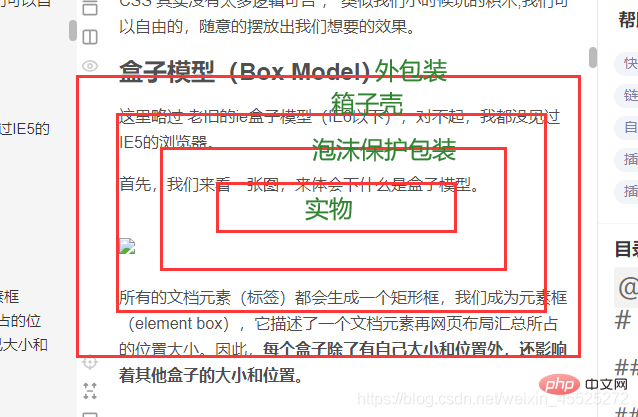
所有的文档元素(标签)都会生成一个矩形框,我们成为元素框(element box),它描述了一个文档元素再网页布局汇总所占的位置大小。因此,每个盒子除了有自己大小和位置外,还影响着其他盒子的大小和位置。
盒子边框(border)
边框就是那层皮。 橘子皮。。柚子皮。。橙子皮。。。
语法:
border : border-width || border-style || border-color
边框属性—设置边框样式(border-style)
边框样式用于定义页面中边框的风格,常用属性值如下:
none:没有边框即忽略所有边框的宽度(默认值) solid:边框为单实线(最为常用的) dashed:边框为虚线 dotted:边框为点线 double:边框为双实线
盒子边框写法总结表
| 设置内容 | 样式属性 | 常用属性值 |
| 上边框 | border-top-style:样式; border-top-width:宽度;border-top-color:颜色;border-top:宽度 样式 颜色; | |
| 下边框 | border-bottom-style:样式;border- bottom-width:宽度;border- bottom-color:颜色;border-bottom:宽度 样式 颜色; | |
| 左边框 | border-left-style:样式; border-left-width:宽度;border-left-color:颜色;border-left:宽度 样式 颜色; | |
| 右边框 | border-right-style:样式;border-right-width:宽度;border-right-color:颜色;border-right:宽度 样式 颜色; | |
| 样式综合设置 | border-style:上边 [右边 下边 左边]; | none无(默认)、solid单实线、dashed虚线、dotted点线、double双实线 |
| 宽度综合设置 | border-width:上边 [右边 下边 左边]; | 像素值 |
| 颜色综合设置 | border-color:上边 [右边 下边 左边]; | 颜色值、#十六进制、rgb(r,g,b)、rgb(r%,g%,b%) |
| 边框综合设置 | border:四边宽度 四边样式 四边颜色; |
表格的细线边框
以前学过的html表格边框很粗,这里只需要CSS一句话就可以美观起来。 让我们真的相信,CSS就是我们的白马王子(白雪公主)。
table{ border-collapse:collapse; } collapse 单词是合并的意思
border-collapse:collapse; 表示边框合并在一起。
圆角边框(CSS3)
从此以后,我们的世界不只有矩形。radius 半径(距离)
语法格式:
border-radius: 左上角 右上角 右下角 左下角;
内边距(padding)
padding属性用于设置内边距。 是指 边框与内容之间的距离。
padding-top:上内边距
padding-right:右内边距
padding-bottom:下内边距
padding-left:左内边距
注意: 后面跟几个数值表示的意思是不一样的。
| 值的个数 | 表达意思 |
|---|---|
| 1个值 | padding:上下左右边距 比如padding: 3px; 表示上下左右都是3像素 |
| 2个值 | padding: 上下边距 左右边距 比如 padding: 3px 5px; 表示 上下3像素 左右 5像素 |
| 3个值 | padding:上边距 左右边距 下边距 比如 padding: 3px 5px 10px; 表示 上是3像素 左右是5像素 下是10像素 |
| 4个值 | padding:上内边距 右内边距 下内边距 左内边距 比如: padding: 3px 5px 10px 15px; 表示 上3px 右是5px 下 10px 左15px 顺时针 |
大致理解顺序: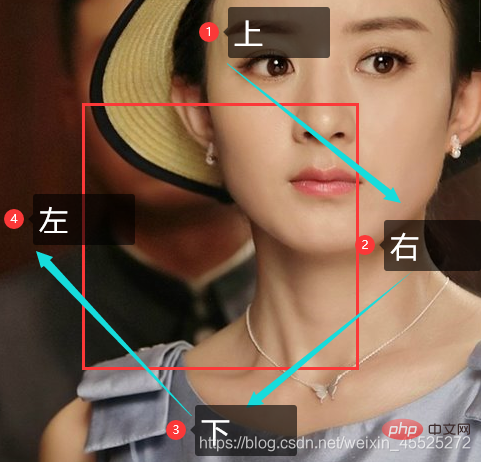
外边距(margin)
margin属性用于设置外边距。 设置外边距会在元素之间创建“空白”, 这段空白通常不能放置其他内容。
margin-top:上外边距
margin-right:右外边距
margin-bottom:下外边距
margin-left:上外边距
margin:上外边距 右外边距 下外边距 左外边
取值顺序跟内边距相同。
外边距实现盒子居中
可以让一个盒子实现水平居中,需要满足一下两个条件:
- 必须是块级元素。
- 盒子必须指定了宽度(width)
然后就给**左右的外边距都设置为auto**,就可使块级元素水平居中。
实际工作中常用这种方式进行网页布局,示例代码如下:
.header{ width:960px; margin:0 auto;}文字盒子居中图片和背景区别
- 文字水平居中是 text-align: center
- 盒子水平居中 左右margin 改为 auto
text-align: center; /* 文字居中水平 */margin: 10px auto; /* 盒子水平居中 左右margin 改为 auto 就阔以了 */
- 插入图片 我们用的最多 比如产品展示类
- 背景图片我们一般用于小图标背景 或者 超大背景图片
section img {
width: 200px;/* 插入图片更改大小 width 和 height */
height: 210px;
margin-top: 30px; /* 插入图片更改位置 可以用margin 或padding 盒模型 */
margin-left: 50px; /* 插入当图片也是一个盒子 */
}aside {
width: 400px;
height: 400px;
border: 1px solid purple;
background: #fff url(images/sun.jpg) no-repeat;
background-size: 200px 210px; /* 背景图片更改大小只能用 background-size */
background-position: 30px 50px; /* 背景图片更该位置 我用 background-position */
}清除元素的默认内外边距
为了更方便地控制网页中的元素,制作网页时,可使用如下代码清除元素的默认内外边距:
* {
padding:0; /* 清除内边距 */
margin:0; /* 清除外边距 */}注意: 行内元素是只有左右外边距的,是没有上下外边距的。 内边距,在ie6等低版本浏览器也会有问题。
我们尽量不要给行内元素指定上下的内外边距就好了。
外边距合并
使用margin定义块元素的垂直外边距时,可能会出现外边距的合并。
相邻块元素垂直外边距的合并
当上下相邻的两个块元素相遇时,如果上面的元素有下外边距margin-bottom,下面的元素有上外边距margin-top,则他们之间的垂直间距不是margin-bottom与margin-top之和,而是两者中的较大者。这种现象被称为相邻块元素垂直外边距的合并(也称外边距塌陷)。
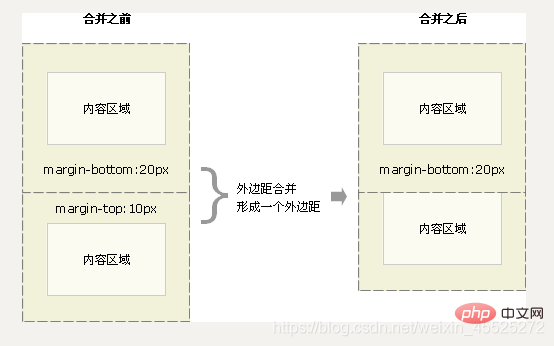
解决方案: 避免就好了。
嵌套块元素垂直外边距的合并
对于两个嵌套关系的块元素,如果父元素没有上内边距及边框,则父元素的上外边距会与子元素的上外边距发生合并,合并后的外边距为两者中的较大者,即使父元素的上外边距为0,也会发生合并。
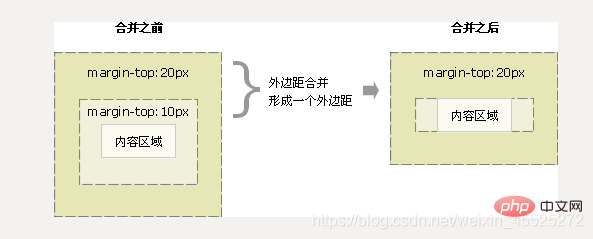
解决方案:
- 可以为父元素定义1像素的上边框或上内边距。
- 可以为父元素添加overflow:hidden。
content宽度和高度
使用宽度属性width和高度属性height可以对盒子的大小进行控制。
width和height的属性值可以为不同单位的数值或相对于父元素的百分比%,实际工作中最常用的是像素值。
大多数浏览器,如Firefox、IE6及以上版本都采用了W3C规范,符合CSS规范的盒子模型的总宽度和总高度的计算原则是:
/*外盒尺寸计算(元素空间尺寸)*/ Element空间高度 = content height + padding + border + margin Element 空间宽度 = content width + padding + border + margin /*内盒尺寸计算(元素实际大小)*/ Element Height = content height + padding + border (Height为内容高度) Element Width = content width + padding + border (Width为内容宽度)
注意:
1、宽度属性width和高度属性height仅适用于块级元素,对行内元素无效( img 标签和 input除外)。
2、计算盒子模型的总高度时,还应考虑上下两个盒子垂直外边距合并的情况。
3、如果一个盒子没有给定宽度/高度或者继承父亲的宽度/高度,则padding 不会影响本盒子大小。
盒子模型布局稳定性
开始学习盒子模型,同学们最大的困惑就是, 分不清内外边距的使用,什么情况下使用内边距,什么情况下使用外边距?
答案是: 其实他们大部分情况下是可以混用的。 就是说,你用内边距也可以,用外边距也可以。 你觉得哪个方便,就用哪个。
但是,总有一个最好用的吧,我们根据稳定性来分,建议如下:
按照 优先使用 宽度 (width) 其次 使用内边距(padding) 再次 外边距(margin)。
width > padding > margin
原因:
margin 会有外边距合并 还有 ie6下面margin 加倍的bug(讨厌)所以最后使用。
padding 会影响盒子大小, 需要进行加减计算(麻烦) 其次使用。
width 没有问题(嗨皮)我们经常使用宽度剩余法 高度剩余法来做。
盒子阴影
语法格式:
box-shadow:水平阴影 垂直阴影 模糊距离 阴影尺寸 阴影颜色 内/外阴影;
![[外链图片转存失败,源站可能有防盗链机制,建议将图片保存下来直接上传(img-hMK1F0MD-1593434922664)(media/1498467567011.png)]](https://img.php.cn/upload/article/000/000/067/4fd174e1fd8c3c5a2ff759603f72d395-4.png)
- 前两个属性是必须写的。其余的可以省略。
- 外阴影 (outset) 但是不能写 默认 想要内阴影 inset
p {
width: 200px;
height: 200px;
border: 10px solid red;
/* box-shadow: 5px 5px 3px 4px rgba(0, 0, 0, .4); */
/* box-shadow:水平位置 垂直位置 模糊距离 阴影尺寸(影子大小) 阴影颜色 内/外阴影; */
box-shadow: 0 15px 30px rgba(0, 0, 0, .4);
}盒子基本训练案例
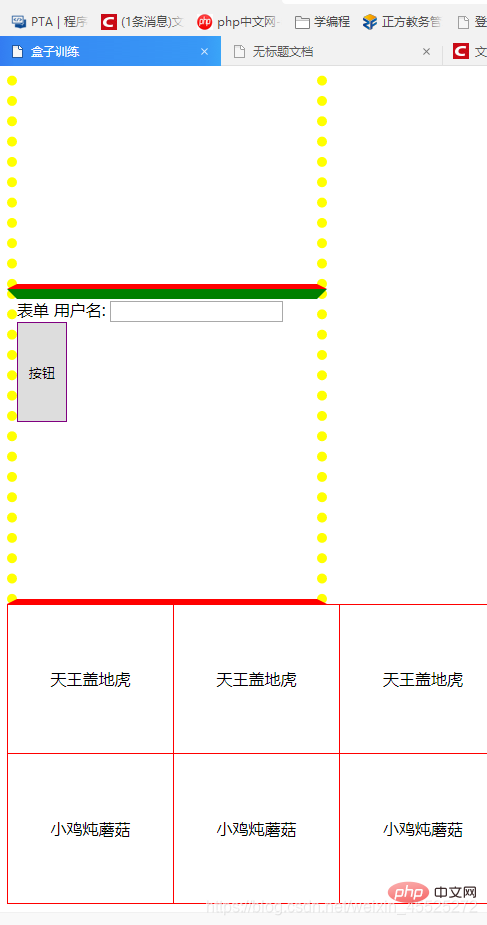
<!DOCTYPE html><html lang="en"><head>
<meta charset="UTF-8">
<title>盒子训练</title>
<style type="text/css">
/* 1. 盒子案例 */
p {
width: 300px;
height: 300px;
border-width: 10px;
border-color: yellow;
border-style: solid;/*实线*/
border-style: dashed;/*虚线*/
border-style: dotted;/*点线*/
/*border: 1px solid blue;*/
border-top: 10px solid green;
border-bottom: 5px solid red;
border-left: : 15px solid #daaa;
border-right: : 30px dashed yellow;
}
/* 2.表单边框 */
.inputtest input
{
border:5px 3px 10px 26px dotted purple ;
}
.inputtest button {
width:50px;
height: 100px;
border: 1px solid purple;
}
/* 3. 表格边框 */
table {
width: 500px;
height: 300px;
border: 1px solid red;
}
td {
border: 1px solid red;
text-align: center;
}
table, td {
border-collapse: collapse; /*合并相邻边框*/
}
</style></head><body>
<p> 盒子 </p>
<p class="inputtest">
表单
用户名: <input type="text">
<button>按钮</button>
</p>
<table cellpadding="0" cellspacing="0">
<tr>
<td>天王盖地虎</td>
<td>天王盖地虎</td>
<td>天王盖地虎</td>
</tr>
<tr>
<td>小鸡炖蘑菇</td>
<td>小鸡炖蘑菇</td>
<td>小鸡炖蘑菇</td>
</tr>
</table></html>导航栏案例※
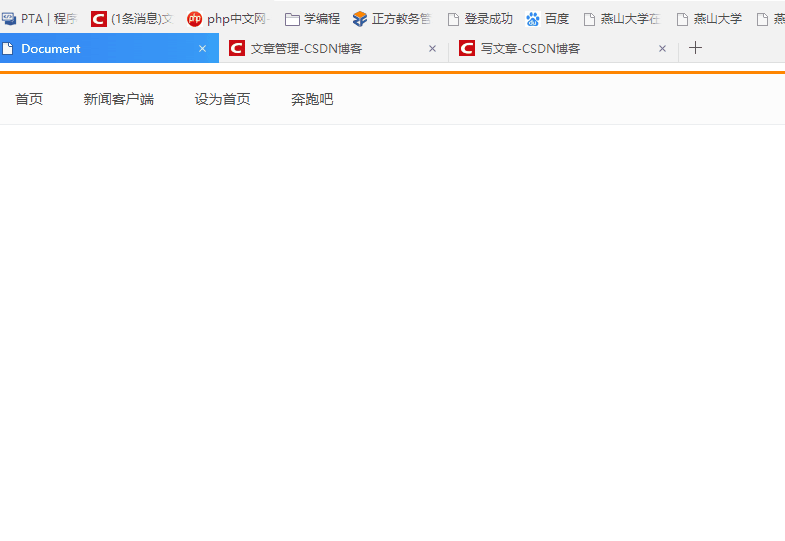
<!DOCTYPE html><html lang="en"><head>
<meta charset="UTF-8">
<title>Document</title>
<style>
.nav {
height: 50px;/* 高度是 50*/
border-top: 3px solid #FF8500; /*上边框是 3像素*/
border-bottom: 1px solid #EDEEF0; /*下边框是 1像素*/
background-color: #FCFCFC; /*背景颜色*/
}
.nav a { /*鼠标正常时候的样子*/
height: 50px;
line-height: 50px;
/*background-color: pink;*/
display: inline-block; /*转换*/
color: #4c4c4c;
text-decoration: none;
/*padding-left: 18px;
padding-right: 18px;*/
padding: 0 18px;
font-size: 14px;
}
.nav a:hover {
background-color: #edeef0;
color: #ff8400;
}
</style></head><body>
<p class="nav">
<a href="#">首页</a>
<a href="#">新闻客户端</a>
<a href="#">设为首页</a>
<a href="#">极限挑战</a>
</p></body></html>新闻内容布局美化案例※
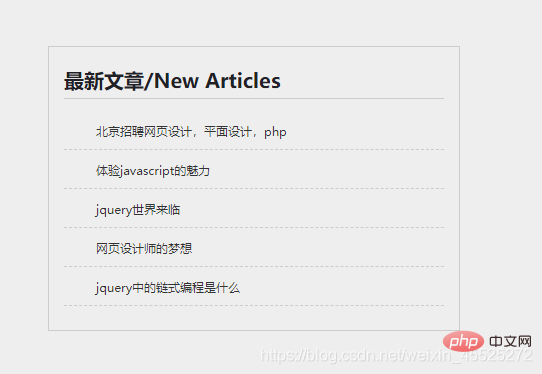
<!DOCTYPE html><html lang="en"><head>
<meta charset="UTF-8">
<title>Document</title>
<style>
/*p {
width: 100px;
height: 100px;
border: 2px solid red;
padding: 20px;
margin: 30px;
}*/
* {
margin: 0;
padding: 0; /*清除内外边距*/
}
body {
background-color: #eee;
}
.article {
width: 380px;
height: 263px;
border: 1px solid #ccc;
margin: 100px;
padding: 20px 15px 0; /*上 20 左右 15 下 0*/
}
.article h4 {
color: #202026;
font-size: 20px;
border-bottom: 1px solid #ccc;
padding-bottom: 5px;
/*margin-bottom: 12px;*/
}
li {
list-style: none; /*取消li 前面的小点*/
}
.article ul li {
height: 38px;
line-height: 38px;
border-bottom: 1px dashed #ccc; /* 1像素的虚线边框*/
text-indent: 2em;
}
.article a {
font-size: 12px;
color: #333;
text-decoration: none;
}
.article a:hover {
text-decoration: underline; /*添加下划线*/
}
.article ul {
margin-top: 12px;
}
</style></head><body>
<p class="article">
<h4>最新文章/New Articles</h4>
<ul>
<li><a href="#">北京招聘网页设计,平面设计,php</a></li>
<li><a href="#">体验javascript的魅力</a></li>
<li><a href="#">jquery世界来临</a></li>
<li><a href="#">网页设计师的梦想</a></li>
<li><a href="#">jquery中的链式编程是什么</a></li>
</ul>
</p></body></html>(学习视频分享:css视频教程)
以上是css必须要知道的盒子模型重点是什么(整理分享)的详细内容。更多信息请关注PHP中文网其他相关文章!
 通过Astro Action和Fuse.js为搜索提供动力Apr 22, 2025 am 11:41 AM
通过Astro Action和Fuse.js为搜索提供动力Apr 22, 2025 am 11:41 AM对于Astro,我们可以在构建过程中生成大部分网站,但是有一小部分服务器端代码可以使用Fuse.js之类的搜索功能来处理搜索功能。在此演示中,我们将使用保险丝搜索一组个人“书签”


热AI工具

Undresser.AI Undress
人工智能驱动的应用程序,用于创建逼真的裸体照片

AI Clothes Remover
用于从照片中去除衣服的在线人工智能工具。

Undress AI Tool
免费脱衣服图片

Clothoff.io
AI脱衣机

Video Face Swap
使用我们完全免费的人工智能换脸工具轻松在任何视频中换脸!

热门文章

热工具

ZendStudio 13.5.1 Mac
功能强大的PHP集成开发环境

mPDF
mPDF是一个PHP库,可以从UTF-8编码的HTML生成PDF文件。原作者Ian Back编写mPDF以从他的网站上“即时”输出PDF文件,并处理不同的语言。与原始脚本如HTML2FPDF相比,它的速度较慢,并且在使用Unicode字体时生成的文件较大,但支持CSS样式等,并进行了大量增强。支持几乎所有语言,包括RTL(阿拉伯语和希伯来语)和CJK(中日韩)。支持嵌套的块级元素(如P、DIV),

SublimeText3 Mac版
神级代码编辑软件(SublimeText3)

PhpStorm Mac 版本
最新(2018.2.1 )专业的PHP集成开发工具

Dreamweaver CS6
视觉化网页开发工具













